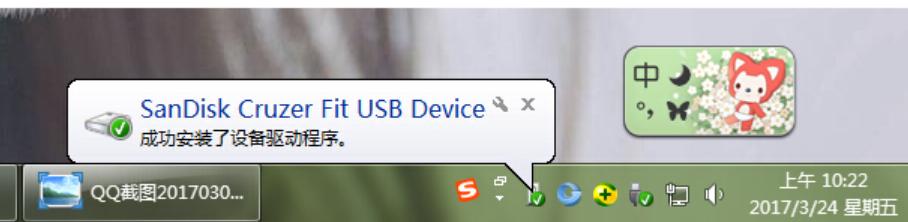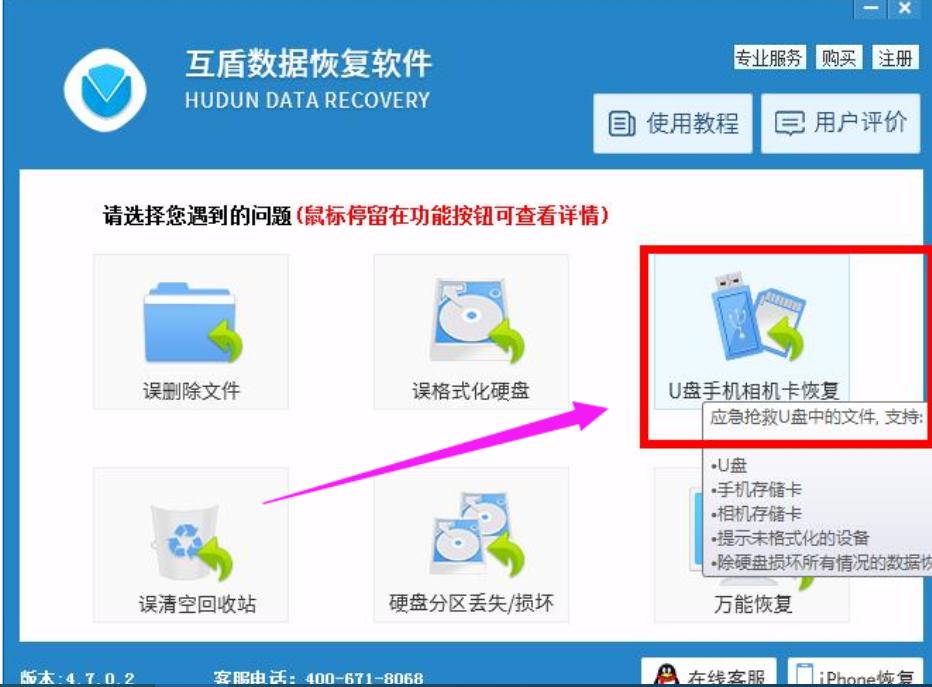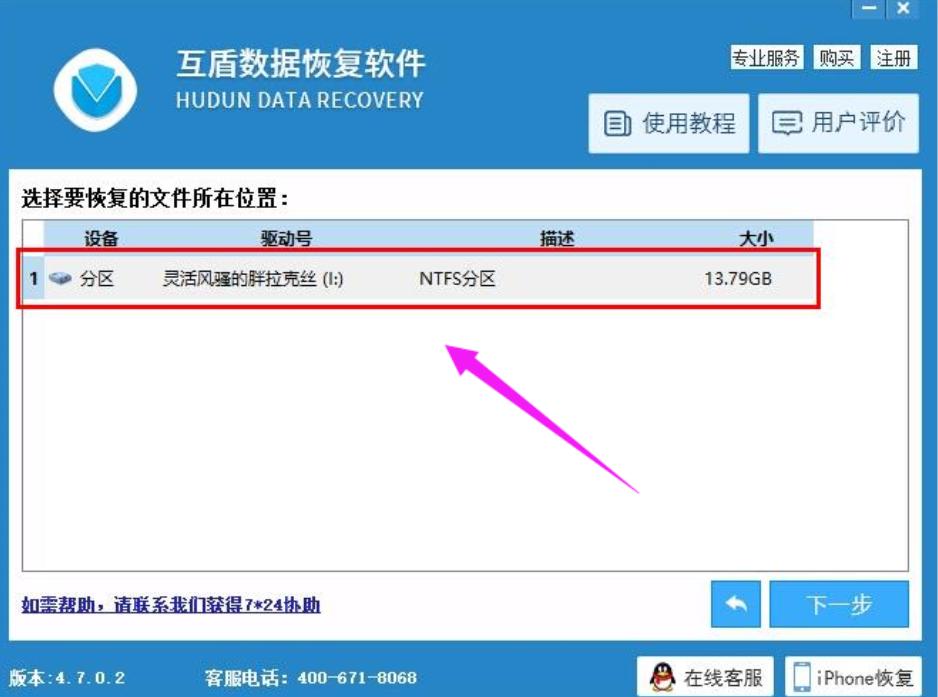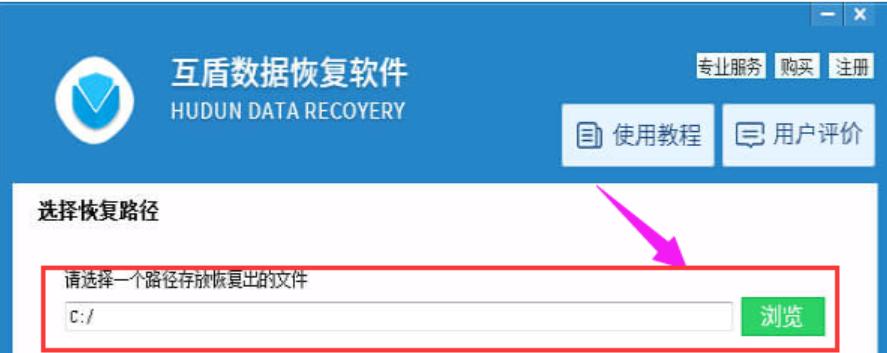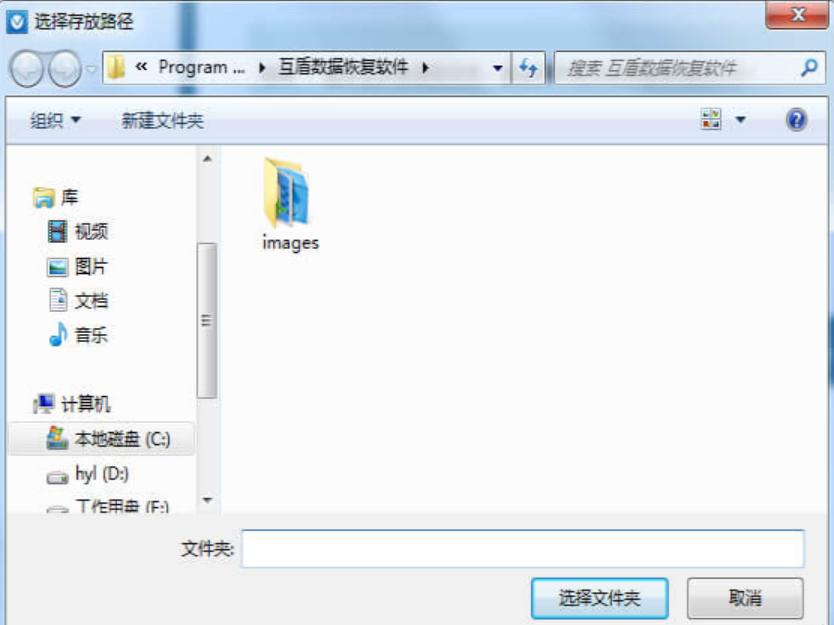本教程教您怎么恢复u盘删除的文件
发布时间:2021-10-09 文章来源:xp下载站 浏览: 58
|
U盘的称呼最早来源于朗科科技生产的一种新型存储设备,名曰“优盘”,使用USB接口进行连接。U盘连接到电脑的USB接口后,U盘的资料可与电脑交换。而之后生产的类似技术的设备由于朗科已进行专利注册,而不能再称之为“优盘”,而改称“U盘”。后来,U盘这个称呼因其简单易记而因而广为人知,是移动存储设备之一。现在市面上出现了许多支持多种端口的U盘,即三通U盘(USB电脑端口、iOS苹果接口、安卓接口)。 我们平时在进行U盘操作的过程中,偶尔会出现误删了重要文件的情况,而在这个时候要怎么恢复u盘删除文件呢?其实它的方法非常简单。只需要用到超级硬盘数据恢复软件就可以解决了,解下列小编就来为大家,简单的介绍一下如何恢复u删除文件的操作方法。 相信大家对于u盘这个名词都非常的熟悉,因为,我们不论是日常生活当中都会使用到它,并且它的非常的便于携性以及存储量大。所以很多人都会去选择它,不过在操作硬盘的时候出现意外或是误操作将文件给删除了该怎么恢复呢?下面,我们就来看看怎么还原u盘里删除的文件。 1,首先,下载安装“互盾数据恢复软件”
删除载图1 2,将U盘插入电脑的USB接口,静待电脑识别U盘设备。
删除载图2 3,打开互盾数据恢复软件,选择对应的数据恢复功能,恢复U盘里面删除的东西,选择“U盘手机相机卡恢复”。
文件载图3 4,可以在界面中看见U盘磁盘分区,请用鼠标选中分区,然后点击“下一步”按钮。
文件载图4 5,进入扫描状态,文件扫描结束后,将会自动创建目录,分析U盘中的数据类型,并罗列出数据类型的列表。
删除的文件如何恢复载图5 6,在扫描结果界面中,请选择想要恢复的数据类型,在软件左侧列表中可查看到txt、html、jpg、png、gif等,点击想要格式文件夹后,就可以在右侧查看到文件内容,勾选要恢复的文件,然后点击“下一步”按钮。
删除载图6 7,为要恢复的文件设置一个保存路径,可点击“浏览”
删除的文件如何恢复载图7 8,在弹出对话框中设置恢复文件的储存路径。
删除载图8 9,最后,点击“下一步”,在弹出的对话框中输入注册码,然后点击“注册”就可以成功恢复U盘里面删除的东西了。
恢复载图9 U盘有USB接口,是USB设备。如果操作系统是WindowsXP/Vista/Win7/Linux/PrayayaQ3或是苹果系统的话,将U盘直接插到机箱前面板或后面的USB接口上,系统就会自动识别。 |
相关文章
上一篇:本教程教您处理u盘无法读取的办法
下一篇:本教程教您u盘格式化是啥意思